最新下载
热门教程
- 1
- 2
- 3
- 4
- 5
- 6
- 7
- 8
- 9
- 10
阿里云主机Linux服务器配置步骤详解
时间:2022-11-14 22:08:06 编辑:袖梨 来源:一聚教程网
一提到云主机,大家肯定熟知国内最知名品牌————阿里云了,后来居上的它受到不少的站长所追捧,它的稳定与服务让它的性价比直线上升,现在阿里云的最低端配置云主机年费只需要550元了,在同类产品中可谓最有性价了。如果想做个小站,又想速度上去,阿里云也是一个不错的选择。用过阿里云的站长都知道,阿里云主机是需要自己动手配置的,一些站长就有夸大其词说“没有一定的技术,最好不要用阿里云”。其实,配置阿里云主机也不是很难,只要按照本文的方法一步一步去做就可以了。
第一步:远程连接阿里云主机。

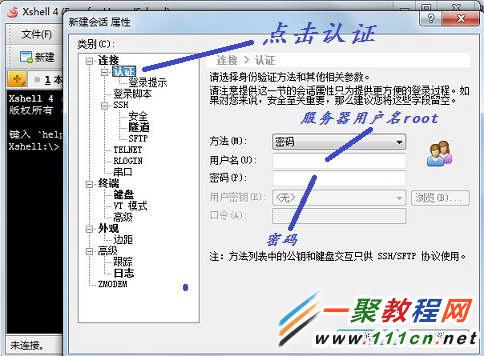
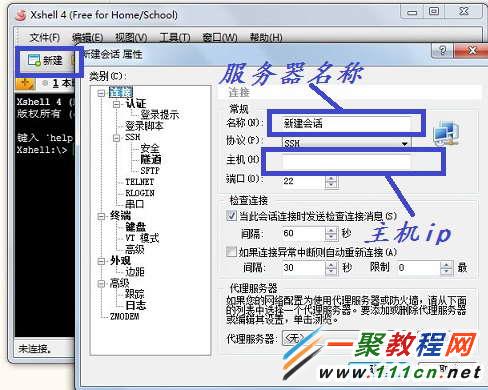
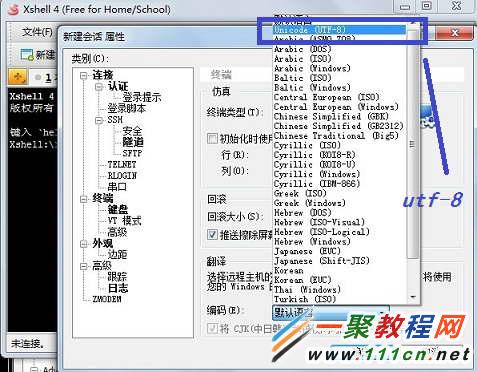
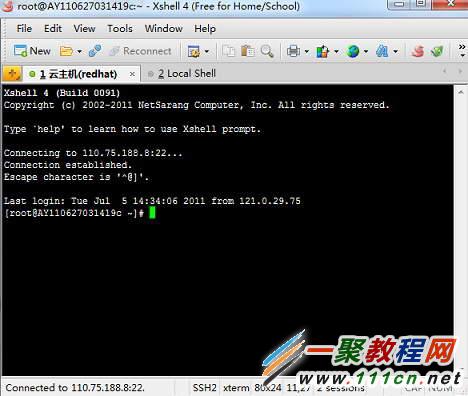
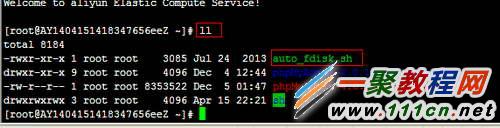
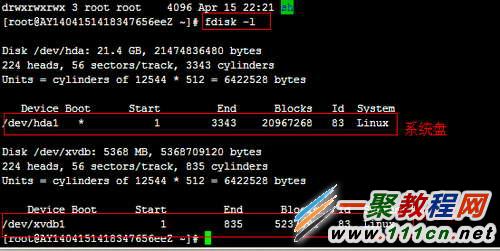
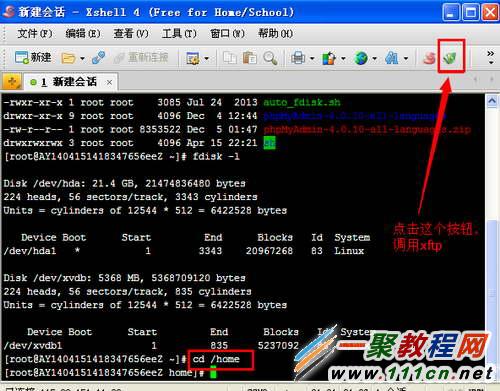
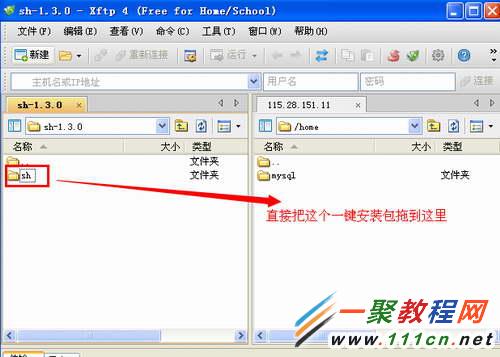




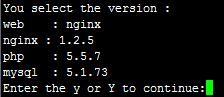
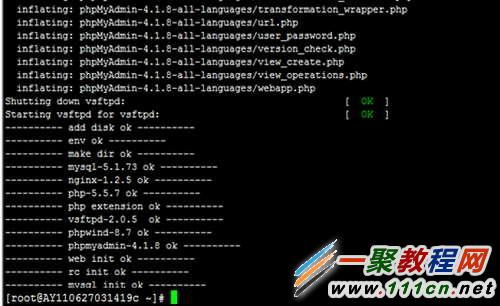
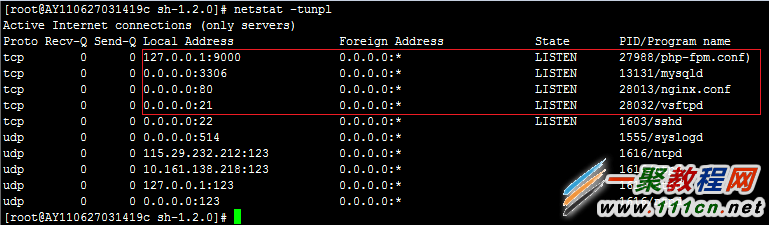
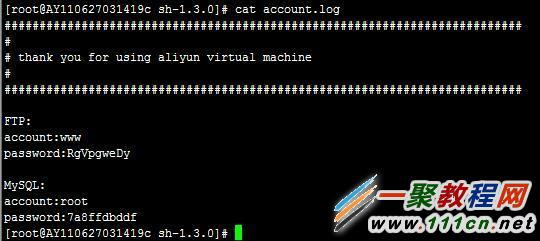
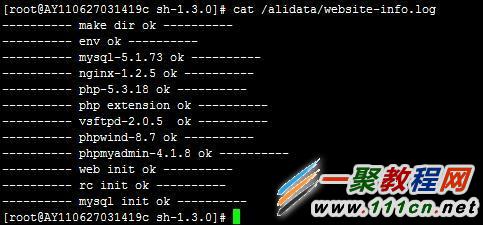
下载xshell和xftp 并安装。这2个软件可以到网站下载。xshell 是一个强大的安全终端模拟软件,它支持SSH1, SSH2, 以及Microsoft Windows 平台的TELNET 协议,可以方便地远程登录阿里云主机。Xftp 是一个基于 MS windows 平台的功能强大的SFTP、FTP 文件传输软件,可以通过它来上传文件到主机。
这2个软件的安装这里就不说了。下面来看看怎么使用这两个软件。
一、打开xshell

二、设置云服务器登录信息,点击认证(新版本可能是“用户身份验证”)。填写阿里云主机用户名和密码。
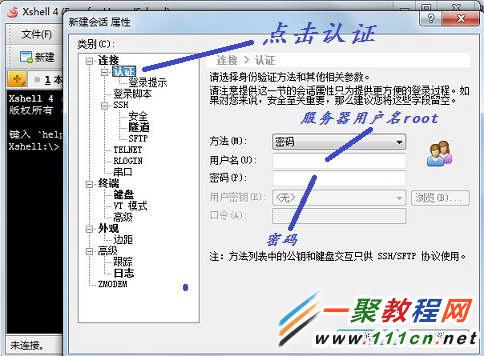
三、设置服务器帐号密码。再点击“连接”,填写在“主机”处填写你购买的阿里云主机的IP地址。
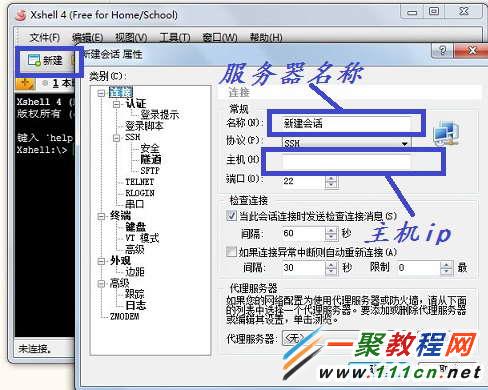
四、设置字符集编码。点击”终端“,然后在“编码”选项选择“ UTF-8″。然后按确定保存配置。接着就开始连接主机了。
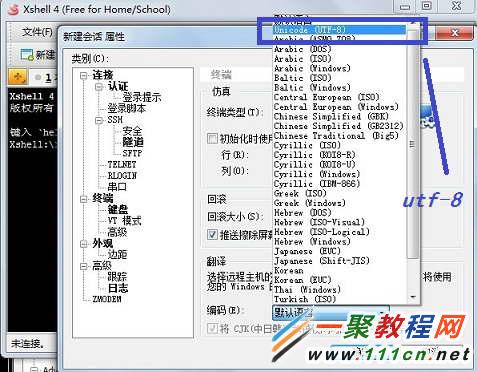
五、连接后的阿里云主机的庐山正面目。
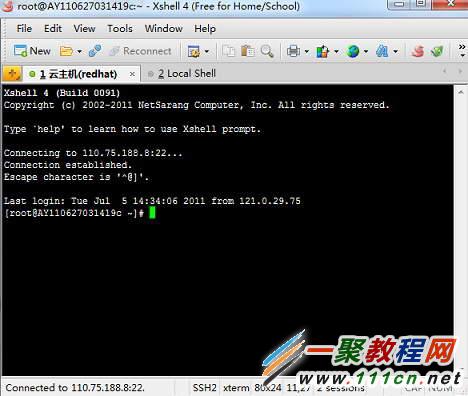
到这里,我们远程连接上了阿里云主机。 阿里云服务器是纯净态的,所以只有看见这样黑黑的面板,软件都是需要自己来安装。
第二步:使用阿里云自带的分区工具auto_fdisk.sh 给数据盘分区并格式化、挂载。
这个工具默认自带的,不需要下载安装。它的功能是“自动检测是否有尚未分区的数据盘,格式化新的数据盘并自动挂载。”
连接上了主机,我们可以在上图中输入 ll 这2个字母,就会看到如下图:
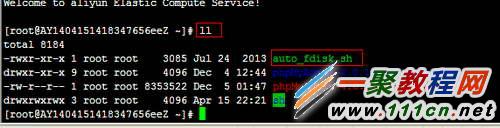
我们可以从上图中看到auto_fdisk.sh ,下面我们就要用这个工具给数据盘分区和格式化,它是全自动的。(当然,你也可以不用这个工具来分区,如果你是linux高手的话,可以直接通过命令符来进行分区)
接下来,我们输入:bash auto_fdisk.sh 然后就开始分区并格式化。分区成功后,你再输入:fdisk -l 就可以看到新分区,如下图:
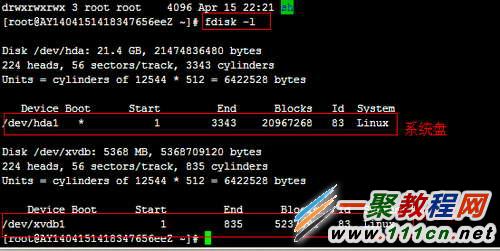
下一节,我们将进行系统配置。
第三步:配置系统————Linux一键安装web环境全攻略。
一键安装包下载: 点此下载
| 代码如下 | 复制代码 |
|
安装须知
1、此安装包包含的软件及版本为:
nginx:1.0.15、1.2.5、1.4.4 apache:2.2.22、2.4.2 mysql:5.1.73、5.5.35、5.6.15 php:5.3.18、5.4.23、5.5.7 php扩展:memcache、Zend Engine/ OPcache ftp:(yum/apt-get安装) phpwind:8.7 GBK phpmyadmin:4.1.8 2、请使用最新的一键安装包脚本安装,以前老版本都存在bug,会导致安装异常以及安装的环境混乱。
3、执行一键安装包(./install.sh),会自动清理之前一键安装包安装过的环境。
如果您已经安装过一键安装包,再次执行安装,如若有重要数据,请自行备份/alidata目录。 4、一键安装包会将软件安装在/alidata目录下。
如果您的系统不存在数据盘,则一键安装包会将软件安装到系统/alidata目录下。 如果您的系统存在数据盘,且还没有格式化挂载数据盘。则一键安装包会自动帮您格式化第一块数据盘,并挂载在/alidata目录下。 如果您的系统存在数据盘,且已格式化并挂载了第一块数据盘。一键安装包会将第一块数据盘再次挂载到/alidata目录下,并不影响您之前的挂载目录的使用。 如果您的系统存在数据盘,且已格式化数据盘,但没有挂载数据盘。一键安装包会将第一块数据盘挂载到/alidata目录下。 5、怎么样卸载一键安装包?
可以执行以下命令完成卸载: chmod 777 -R sh-1.3.0/ cd sh-1.3.0/ ./uninstall.sh |
|
下载好安装包,先上传到主机的/home目录下。可以上xshell界面里输入:cd /home 然后点击调用xftp,如下图:
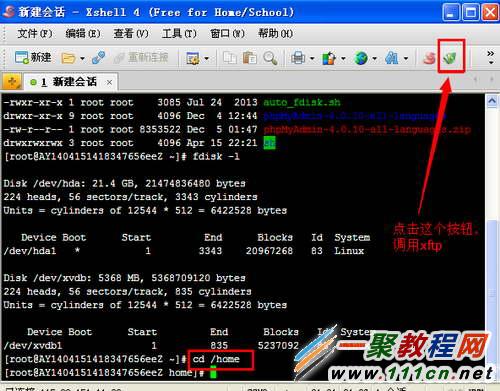
点击调用xftp后,会打开xftp工具,然后我们就可以把下载的安装包上传到主机的home目录下,可以直接拖过去,如下图:
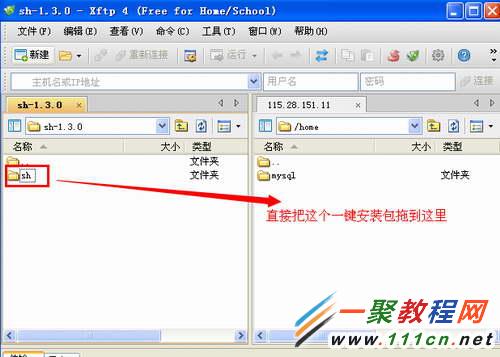
上传完成后,我们返回shell界面,输入:chmod –R 777 sh
确定后再输入:cd sh && chmod +x install*.sh && ./install.sh
这时,出现了一个选择提示,进入web服务器版本的选择界面,如下图:

在高并发连接的情况下,Nginx是Apache服务器不错的替代品。Nginx同时也可以作为7层负载均衡服务器来使用。根据我的测试结果,Nginx 0.8.46 + PHP 5.2.14 (FastCGI) 可以承受3万以上的并发连接数,相当于同等环境下Apache的10倍。这里我们选择nginx,输入1,回车(如果什么都不输入,直接回车,或者输入错误的字符,则默认选择nginx)
然后我们再选择要安装的nginx的版本(如果web服务器选择的是apache,这里提示信息则是要安装apache的版本),总共有1.0.15/1.2.5/1.4.4三个版本可以提供我们选择,这里我们选择1.2.5版本,则输入2,回车(如果什么都不输入,直接回车,或者输入错误的字符,则默认选择1.0.15版本)

然后我们再选择要安装的php的版本,总共有5.3.18/5.4.23/5.5.7三个版本可以提供我们选择,这里我们选择5.5.7版本,则输入3,回车(如果什么都不输入,直接回车,或者输入错误的字符,则默认选择5.3.18版本)

然后我们再选择要安装的mysql的版本,总共有5.1.73/5.5.35/5.6.15三个版本可以提供我们选择,这里我们选择5.1.73版本,则输入1,回车(如果什么都不输入,直接回车,或者输入错误的字符,则默认选择5.1.73版本)

然后可以看到我们刚才选择的版本如下,我们输入y或者Y进行安装。
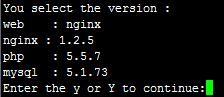
到这里,我们就正式进入环境安装环节了,程序正在自动编译安装服务。一般这个过程会持续20分钟的样子。 直到出现如下图这样的,就说明安装已经完成。
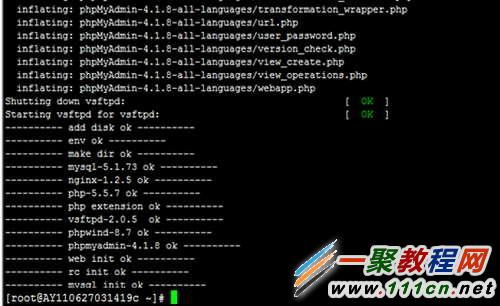
输入命令 :netstat -tunpl
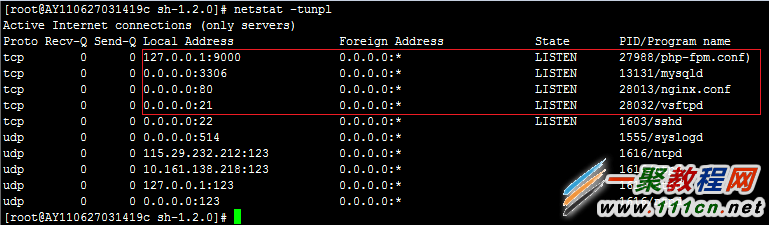
我们可以看到正在运行状态的服务及端口:9000端口是php进程服务,3306端口是mysql服务,80端口是nginx服务,21端口是ftp服务。
在命令行里输入: cat account.log 可以查看ftp和mysql的帐号和密码:
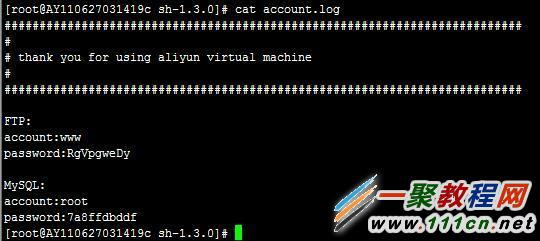
另外我们也可以cat /alidata/website-info.log中查看到刚才安装软件的版本信息。
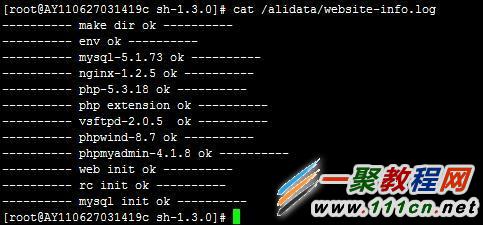
好了。所有配置都已经完成了。这时,我们在浏览器地址栏输入购买的阿里云IP地址,就可以打开,出来的界面是phpwind论坛程序安装,这是安装包自带的,以及数据库管理工具phpmyadmin
相关文章
- 《弓箭传说2》新手玩法介绍 01-16
- 《地下城与勇士:起源》断桥烟雨多买多送活动内容一览 01-16
- 《差不多高手》醉拳龙技能特点分享 01-16
- 《鬼谷八荒》毕方尾羽解除限制道具推荐 01-16
- 《地下城与勇士:起源》阿拉德首次迎新春活动内容一览 01-16
- 《差不多高手》情圣技能特点分享 01-16














